
WhatsApp ist eine Chat App für beide Android und iPhone Handy. Diese Software synchronisert die Kontakte auf Ihrem Handy automatisch. Sobald die Kontakte Ihrer Freunden auf Ihrem Handy gespeichert ist und sie WhatsApp nutzen, können Sie Ihre Kontaktinformationen bei WhatsApp finden. Viele neue Anfänger kennen WhatsApp nicht gut und wissen nicht, wie sie ihre WhatsApp Freunde finden. In diesem Artikel lassen wir uns die WhatsApp Kontakte zusammen suchen.
Schritt 1: Starten Sie WhatsApp auf Ihrem Smartphone.
Schritt 2: Gehen Sie zu der "Chats"-Option und klicken Sie auf das "Nachricht"-Icon unten rechts.
Schritt 3: Auf der neuen Seite können Sie die Kontakteliste sehen und alle WhatsApp Kontakte finden.

Wenn Ihre Freunde WhatsApp nutzen aber seine oder ihre Kontaktinformationen nicht finden, können Sie die folgenden Situationen berücksichtigen.
➤ Ursache 1: Alle Kontakte bei WhatsApp nicht anzeigen
Bei WhatsApp können Sie so einstellen, dass alle Kontakte anzeigen oder nicht. Falls Sie "Alle Kontakte anzeigen" nicht aktiviert haben, können Sie vielleicht manche Leute in WhatsApp nicht sehen und finden. Navigieren Sie zu "WhatsApp" > "Menü" > "Einstellungen" > "Kontakte" > "Alle Kontakte anzeigen".
➤ Ursache 2: Das Format der Telefonnummer ist nicht richtig
WhatsApp ist eine internationale allgemeine App. Wenn Sie diese App mit der Handynummer registrieren, brauchen Sie den Ländercode richtig einzugeben.
➤ Ursache 3: Die Kontakte könnten gesperrt werden
Starten Sie WhatApp und gehen Sie zu "Einstellungen" > "Account" > "Datenschutz". Checken Sie, ob die Kontakte blockiert sind.

Wenn Sie neue WhatsApp Kontakte suchen, brauchen Sie zuerst neue Freunde einladen und in Ihre Kontakeliste hinzuzufügen. Die Voraussetzung dafür ist es, dass Sie ihre Telefonnummer haben. Ohne Telefonnummer aber nur mit einem Namen können Sie die WhatsApp Kontakte nicht finden.
Schritt 1: Starten Sie WhatsApp und öffnen Sie die Chat Seite. Tippen Sie auf das "Nachricht"-Icon.
Schritt 2: Tippen Sie oben den "Neue Kontakte hinzufügen" Button.

Schritt 3: Geben Sie den Namen und Telefonnummer Ihrer Freunden und speichern Sie die Informationen. Dann wird WhatsApp diese neue Kontakte synchronisieren und Sie können diese Kontakte bei WhatsApp finden.
Wenn Sie aus Versehen die WhatsApp Kontakte gelöscht haben, können Sie mit FoneLab - Android Datenrettung und iPhone Datenrettung WhatsApp gelöschte Kontakte wiederherstellen. Diese Software helfen Ihnen, gelöschte Android und iPhone Daten total oder selektiv wiederherzustellen.
| Items | FoneLab - Android Datenrettung | FoneLab - iPhone Datenrettung |
|---|---|---|
| Screenshot | 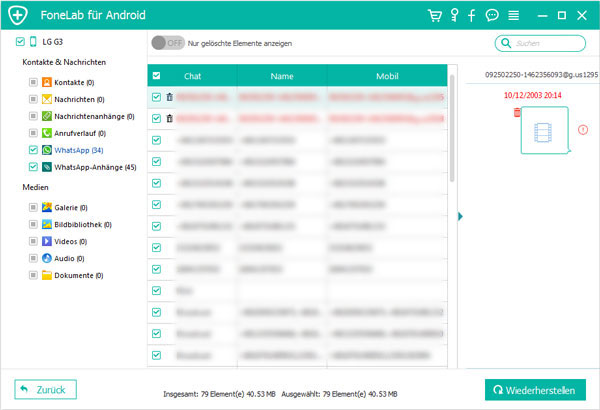 |
 |
| Funktionen | Gelöschte WhatsApp Daten inkl. Nachrichten, Bilder, Videos usw. wiederstellen. Kontakte, Anrufliste, SMS usw. von Android retten. Daten vom Android-Gerät auf dem Computer exportieren. |
WhatsApp Chatverlauf und WhatsApp Anhänge aus iPhone oder dem Backup wiederherstellen. Fotos, Kontakte, Nachrichten, Safari-Verlauf, Dokumente usw. wiederherstellen. Daten vom iOS-Gerät auf PC oder Mac übertragen. |
| Unterstützte Geräte | Samsung Galaxy Serie, Sony, LG, Huawei, HTC usw. | Fast alle iOS-Geräte inkl. iPhone 7 und iPhone 7 Plus. |
| Systemanforderungen | 1.2GHz Intel oder AMD CPU, oder höher; 1GB RAM oder mehr | 1.2GHz Intel oder AMD CPU, oder höher; 1GB RAM oder mehr |
| Downloaden | WindowsMac | WindowsMac |
Fazit
In diesem Artikel haben wir Ihnen die Anleitung dazu vorgestellt, WhatsApp Kontakte zu finden. Gleichzeitig haben wir Ihnen einige Tipps dazu geboten. Wir hoffen, dass es Ihnen behilflich ist. Wenn Sie die gelöschten Daten von WhatsApp für Android oder iPhone retten möchten, können Sie die obengenannte Software downloaden und kostenlos testen.
 Schreiben Sie hier den ersten Kommentar!
Schreiben Sie hier den ersten Kommentar!